Cómo establecer un objetivo en Google Calendar para iOS y Android

A principios de este mes, Google agregó una función de objetivos a las aplicaciones de Google Calendar para iOS y Android. Goals encuentra automáticamente tiempo libre en su calendario y programa eventos recurrentes para ayudarle a alcanzar sus objetivos. Aquí se explica cómo configurarlo todo.
La aplicación Google Calendar está instalada de manera predeterminada en Android. Si usa un iPad o iPhone, puede agregar su Gmail, sus contactos y su calendario a las aplicaciones para iOS integradas, pero probablemente sea más útil que descargue la aplicación oficial Google Calendar por sus funciones adicionales, como recordatorios, y ahora, metas. La función de nuevos objetivos es excelente si desea programar bloques de tiempo regulares para lograr sus objetivos, ya que Google Calendar encuentra automáticamente el tiempo libre en su calendario según los criterios que usted establezca. Y si agrega un evento conflictivo a su calendario, Google postergará automáticamente su objetivo para una fecha posterior. A continuación, se explica cómo configurar un objetivo.
En la aplicación Calendario de Google, toque el botón Crear en la esquina inferior derecha.
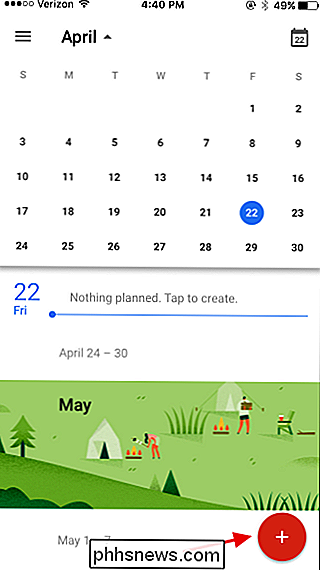
En el menú emergente, toque Objetivo.
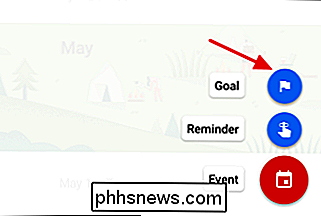
A continuación, elija el tipo del objetivo que quieres crear Las opciones ahora incluyen hacer ejercicio, desarrollar una habilidad, hacer tiempo para amigos y familiares, conseguir algo de tiempo para mí o organizar tu vida. En este ejemplo, vamos a establecer un objetivo para aprender a tocar un instrumento musical, pero los pasos son los mismos para cualquier objetivo que elija. Toque "Crear una habilidad".
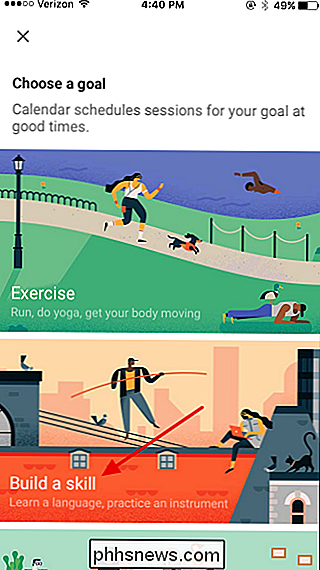
En la página siguiente, elija una lista de habilidades que coincida con la categoría o toque "Personalizar ..." para crear la suya propia. Aquí, vamos a tocar "Practicar un instrumento".
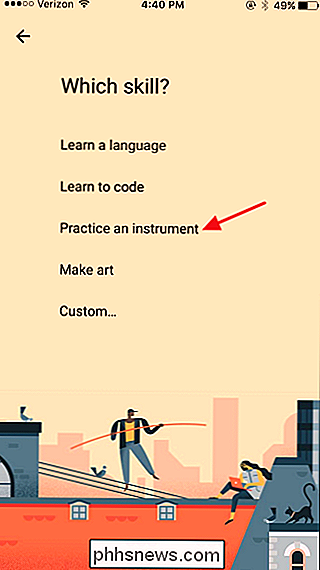
Si elige una habilidad incorporada, Google Calendar tendrá algunas sugerencias para reducir su objetivo. También puede escribir su propio nombre de habilidad, lo cual estamos haciendo en este ejemplo.
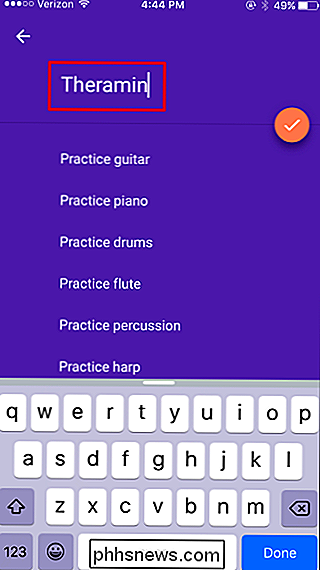
Luego, elija la frecuencia con la que desea trabajar en su objetivo. Esta opción determina con qué frecuencia el Calendario de Google establece el evento recurrente.
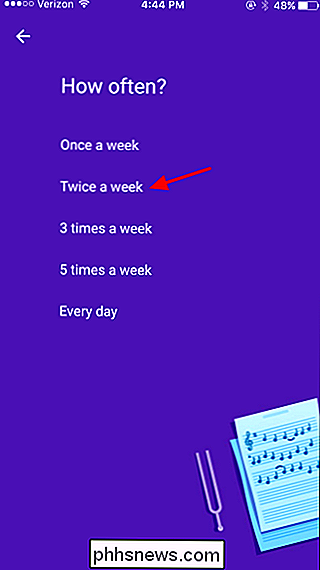
Y luego, elija cuánto tiempo debe durar cada sesión de creación de objetivos.
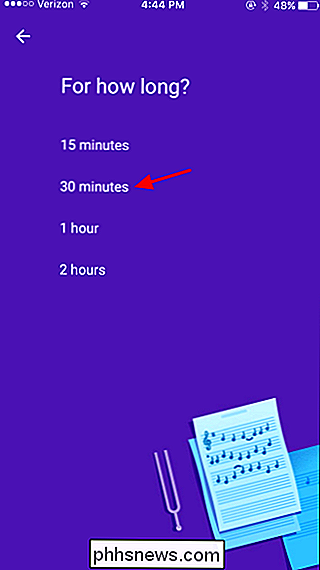
Deje que Google Calendar determine la hora del día en que desea trabajar en su objetivo.
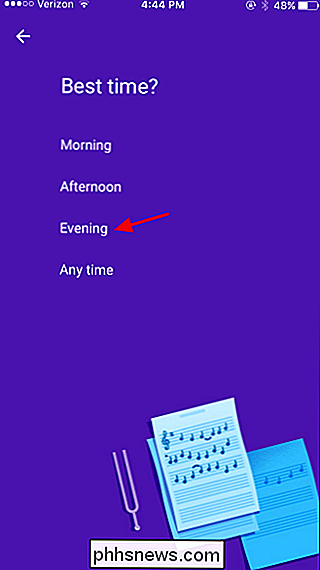
Google Calendar presenta su nuevo objetivo con sus opciones seleccionadas. Toque el botón Hecho para crear el objetivo. Si desea cambiar cualquiera de sus selecciones, simplemente toque "Más opciones".
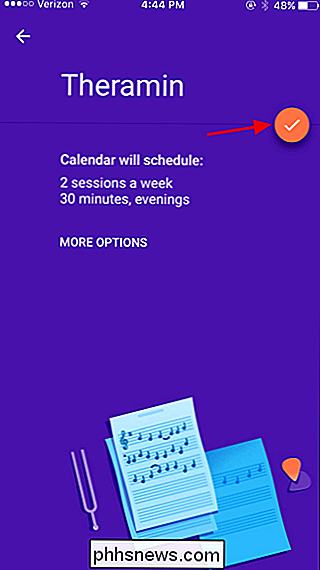
Cuando regrese al calendario, podrá ver que sus nuevas sesiones de creación de metas han sido programadas para usted. Puede tocar cualquier sesión en particular para realizar actividades como diferir el objetivo, marcarlo como hecho o editar el objetivo.
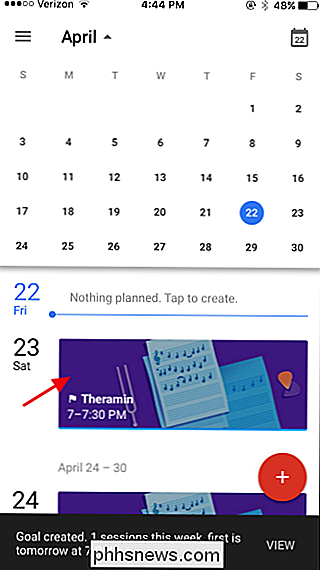
Puede hacer clic en el botón Editar para ver las opciones para cambiar esta sesión en particular o todas las sesiones para el objetivo. Si encuentra que no tiene tiempo (o energía) para una sesión en particular, simplemente toque Defer.
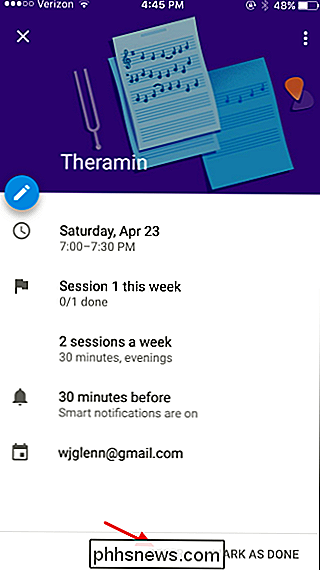
Google Calendar buscará automáticamente otro momento para su objetivo diferido y lo colocará en su agenda.
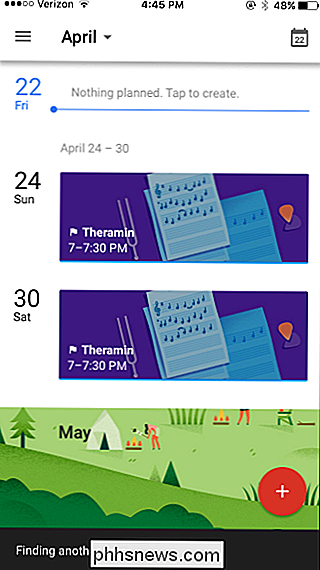
Y eso es todo lo que hay es para eso. Ahora, no tienes excusa para no encontrar tiempo para tus objetivos, ¡así que comienza a lograr cosas!

Arreglar No hay ningún error disponible de los dispositivos del mezclador en Windows
Hace poco trabajé en la computadora de un cliente que le daba el error "no había dispositivos mezcladores activos disponibles" cada vez que hacía clic en el ícono del volumen en la barra de tareas. Este problema surgió de la nada y fue casi como si la computadora nunca hubiera tenido sonido.En D

Cómo hacer su Amazon Echo Lea su Kindle Libros en voz alta
¿Alguna vez deseó poder leer sus libros mientras hacía otras cosas al mismo tiempo? Claro, puedes escuchar audiolibros con Audible, pero tu Amazon Echo también puede leer tus libros electrónicos Kindle en voz alta. He aquí cómo. Incluso si ya usa Audible regularmente, es probable que haya algunos libros que no tengan una versión de audiolibro, por lo que usar la función de lectura en voz alta Kindle Books en Amazon Echo es una gran alternativa .



